Csere tartóaljzat az iPhone 4-hez
Ez az utasítás segít az iPhone 4 dokkolóegység modul cseréjében, amely magában foglal egy dokkolócsatlakozót és egy alsó mikrofont.
Kattintson a képre a kép nagyításához.
1. lépés - Hátlap
* Az iPhone szétszerelése előtt ellenőrizze, hogy kikapcsolt állapotban van-e.
* Távolítsa el a dokk csatlakozó mellett található két csavart.


2. lépés
Csúsztassa a hátlapot az iPhone tetejére.

* A fedél kb. 2 mm-re mozog.


4. lépés - Akkumulátor
* Csavarja ki a képen látható csavart, rögzítse az akkumulátor csatlakozóját az alaplapon.

* Egyes készülékek két csavarral rendelkeznek, amelyek közül az egyik rögzíti az érintkezőlemez alját, a képen látható csavar felett.
5. lépés
* Speciális eszközzel óvatosan csavarja fel az akkumulátor csatlakozóját fent és alul.



* Vigyázzon, néhány eszközön a műanyag fülek erősen ragasztottak. Ebben az esetben használjon speciális szerszámot.
* Vegye ki az akkumulátort.

* Az akkumulátor csatlakozójának újbóli bekötése előtt győződjön meg róla, hogy a fényképen levő tű a helyén van az akkumulátor csatlakozó mellett.

* A következő szerelés előtt zsírozza meg a fényképen feltüntetett nyomásérzékelő fém részek érintési pontjait, valamint érintse meg a hátsó panelt.
7. lépés
* A SIM kártya és a tartó eltávolításához használja a SIM kártya kivetítőjét vagy klipjét.

* Vegye ki a SIM kártyát és a tartóját.

8. lépés
* Távolítsa el a képen látható két csavart.

* Távolítsa el az alsó hurok csatlakozó fém védőlemezét.

* A következő összeszerelés előtt zsírtalanítsa az alsó hurok csatlakozójának védőlemezének fém részei érintkezési pontját.
9. lépés
* Egy speciális eszközzel óvatosan nyomja be az alsó csatlakozó aljzatát az alaplapi aljzatból mindkét oldalon.


10. lépés
* Óvatosan vegye le a kábelt az alaplapról és a polifon modul aljáról.

* Ha az eltávolítás nehézkes a kábel végének közelében, ne folytassa: a kábel elszakadhat.

11. lépés
* Egy speciális eszközzel emelje fel az alsó antenna csatlakozóját az alaplapi aljzatból.

* Ellenőrizze, hogy a kék induktivitás nem sérült-e a csatlakozó felemelésekor.
12. lépés
* Távolítsa el a fényképen feltüntetett csavart, rögzítse az alaplap alját a belső tokra.
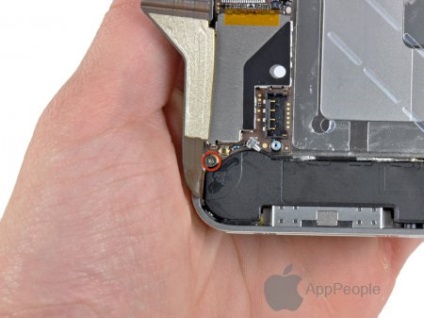
13. lépés
* Csavarja ki az öt csavart a fényképen, amely rögzíti a wi-fi antennát az alaplapra.

14. lépés
* Egy speciális eszköz használatával engedje fel a Wi-Fi antenna felső sarkát az alaplapi nyílásból.

* Csipesszel emelje fel a klipeket a belső tokról.


* Az összeszerelés előtt zsírozza meg az érintkezőlemez fém alkatrészeinek érintkezési pontját.
15. lépés
* Speciális eszközzel óvatosan nyomja be a hátsó kamera csatlakozóját az alaplapi nyílásból.


16. lépés
* Távolítsa el a kis fehér matricát a csavarhoz, a műanyag akkumulátor fül mellett.

* Távolítsa el a címke alatt található csavart.

17. lépés
* Húzza ki a fényképen feltüntetett csatlakozókat az alaplap tetején.

* Használjon speciális szerszámot a csatlakozók finoman eltávolításához.
18. lépés
* Távolítsa el az audio csatlakozó melletti csavart.


* Az alaplap szélein, ahol a grafikus tabletta és az LCD kijelző plakkjai vannak, van egy gumigyűrű. Újra összeszereléskor ügyeljen arra, hogy jelen legyen.
20. lépés - Polifonikus modul
* Csavarja ki a csavart a fényképen, amely rögzíti a többszólamú készüléket.


* Mielőtt telepítené a többszólamú modult, győződjön meg róla, hogy négy kis érintkező található az LCD ház kivetítése alatt.

* A következő szerelés előtt zsírozza meg a fém alkatrészek érintkezési pontját a kontaktusok és a belső ház között, valamint a csavarok rögzítési pontjait.
22. lépés
* Használjon speciális szerszámot a biztonsági szelepnek a Home gomb megnyomásakor.

* Ügyeljen arra, hogy emelje fel a szelepet, ne az ülést. A biztonsági szelep egy csekély szelep a huroktartón.
* Használja a csipeszeket, hogy távolítsa el a Home gombot a foglalatból.

* A hurok eltávolításakor ne nyúljon, túl vékony és törékeny.
23. lépés
* Csavarja ki a fényképen lévő csavarokat, amelyek rögzítik a dokkolóegység csatlakozóját.
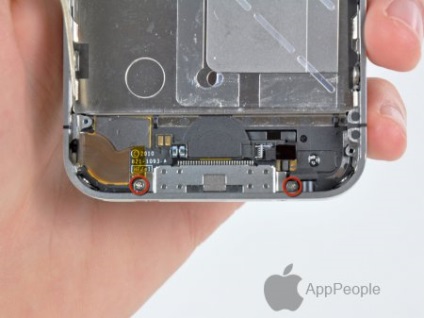
24. lépés
* Egy speciális eszközzel óvatosan engedje fel a Dock Connector modult és annak kábelét a ragasztószerkezetről a házra.




* A későbbi összeszerelésnél ne feledje el a mikrofon hurokjának és gumikendőjének helyét.

27. lépés
* Távolítsa el a gumidugót a régi dokkolócsatlakozóhoz rögzített mikrofonról, és tegye be újra.
